
¿Te has preguntado alguna vez qué es Chromecast y para qué sirve? Si es así, has llegado al lugar indicado. En este artículo te explicaremos todo lo que necesitas saber sobre este dispositivo de streaming que se ha vuelto cada vez más popular en los últimos años.
Chromecast es un pequeño dispositivo inteligente que se conecta a tu televisor y te permite transmitir contenido desde tu smartphone, tablet, laptop u otro dispositivo compatible. Con Chromecast, puedes ver tus películas y series favoritas, escuchar música, jugar juegos y mucho más, todo en la pantalla grande de tu televisor.
Pero Chromecast es mucho más que un simple dispositivo de streaming. Debido a su capacidad para conectar diferentes dispositivos, es ideal para compartir contenido con amigos y familiares. Además, gracias a su fácil configuración y su amplia compatibilidad con diferentes servicios y aplicaciones, es una opción muy versátil para cualquiera que quiera disfrutar de contenidos en su televisión.
En este artículo vamos a cubrir todo lo que necesitas saber sobre Chromecast, desde cómo funciona hasta cómo configurarlo y utilizarlo. Así que sigue leyendo para descubrir cómo este pequeño dispositivo puede transformar tu experiencia de entretenimiento en casa.
¿Qué es Chromecast y cómo funciona?
Chromecast es un dispositivo de transmisión multimedia desarrollado por Google que se conecta al puerto HDMI de tu televisor. Con Chromecast, puedes transmitir contenido multimedia desde tu smartphone, tablet o computadora a tu televisor de forma inalámbrica.
Cómo funciona: Chromecast se conecta a tu red WiFi doméstica y se comunica con tu dispositivo móvil o computadora utilizando la tecnología de transmisión inalámbrica. El dispositivo controla la transmisión mientras que el contenido en sí se carga y se reproduce en el televisor.
¿Qué hace que Chromecast sea diferente?
La principal diferencia entre Chromecast y otros dispositivos de transmisión multimedia es su facilidad de uso y accesibilidad. Chromecast es fácil de configurar y usar, y la mayoría de las aplicaciones de transmisión multimedia como Netflix, YouTube y Spotify son compatibles con el dispositivo.
¿Cómo se compara con otros dispositivos de transmisión multimedia?
En comparación con otros dispositivos de transmisión multimedia como Apple TV y Amazon Fire TV, Chromecast es más asequible y fácil de usar. Aunque no ofrece todas las opciones de estas otras opciones, sus precios asequibles y su fácil uso lo convierten en una opción popular para aquellos que desean una forma rápida y sencilla de transmitir contenido multimedia en su televisor.
¿Cómo se configura Chromecast?

Conectando Chromecast al televisor: Para configurar Chromecast, primero debes conectarlo al puerto HDMI del televisor. También necesitarás conectar el cable de alimentación USB a Chromecast y a una fuente de alimentación.
Configuración inicial de Chromecast: Enciende el televisor y selecciona la entrada HDMI donde está conectado Chromecast. A continuación, descarga la aplicación Google Home en tu teléfono o tablet y sigue las instrucciones para configurar el dispositivo. Deberás conectarte a la red Wi-Fi que utilizará Chromecast y configurar algunas opciones básicas, como la hora y la fecha.
Configuración avanzada de Chromecast
Configurar Chromecast para adaptarse a tus necesidades: Con la aplicación Google Home, también puedes configurar opciones más avanzadas, como la configuración de red, la personalización de la pantalla de inicio de Chromecast y la configuración de privacidad. También puedes añadir usuarios a Chromecast y controlar quién tiene acceso a él.
Configurar las aplicaciones de Chromecast: La mayoría de las aplicaciones de transmisión de contenido son compatibles con Chromecast, pero es posible que tengas que configurarlas para que funcionen correctamente. Por ejemplo, en Netflix puedes activar la opción “Mostrar recomendaciones de Chromecast”. También es posible que tengas que iniciar sesión en cada aplicación antes de poder transmitir contenido.
Dispositivos compatibles con Chromecast

Chromecast es compatible con una amplia variedad de dispositivos, lo que lo hace muy versátil y fácil de usar. Algunos de los dispositivos compatibles incluyen:
Teléfonos inteligentes y tabletas Android
Los teléfonos inteligentes y tabletas Android son dispositivos compatibles con Chromecast. Para utilizar Chromecast con estos dispositivos, es necesario descargar la aplicación de Google Home desde la tienda de aplicaciones. Una vez que se descarga la aplicación, se puede conectar Chromecast al televisor y controlar la transmisión desde su teléfono o tableta.
iPhones y iPads
Aunque Chromecast fue diseñado para ser utilizado con dispositivos Android, también es compatible con iPhones y iPads. Para utilizar Chromecast con estos dispositivos, es necesario descargar la aplicación Google Home en la App Store. Una vez descargada la aplicación, se puede conectar Chromecast al televisor y controlar la transmisión desde su iPhone o iPad.
Computadoras con Windows y Mac
Chromecast también es compatible con computadoras con Windows y Mac. Para utilizar Chromecast con una computadora, es necesario descargar Google Chrome y la extensión de Google Cast en el navegador. Una vez descargada la extensión, se puede conectar Chromecast al televisor y controlar la transmisión desde la computadora.
En resumen, Chromecast es compatible con una amplia variedad de dispositivos, lo que significa que es fácil de usar sin importar su dispositivo preferido. Tanto si usted tiene un dispositivo Android, iPhone, iPad o una computadora con Windows o Mac, Chromecast puede ayudarle a transmitir su contenido favorito al televisor con facilidad.
¿Qué aplicaciones son compatibles con Chromecast?
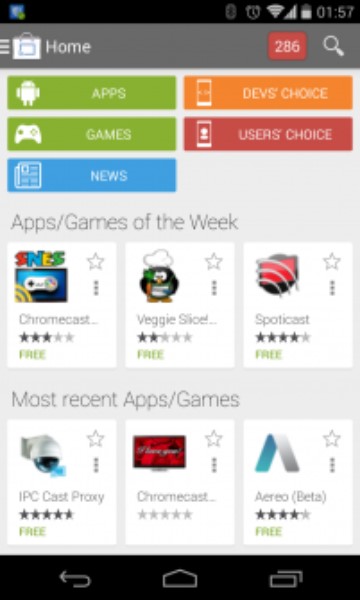
Chromecast es compatible con una amplia variedad de aplicaciones, desde plataformas de transmisión de video hasta juegos y aplicaciones para compartir fotos. A continuación, se enumeran algunas de las opciones más populares:
Plataformas de transmisión de video:
Las aplicaciones de transmisión de video más populares que son compatibles con Chromecast incluyen Netflix, YouTube, Amazon Prime Video, Disney+, Hulu y HBO Max. Además, muchas aplicaciones de televisión en vivo, como Sling TV y Fubo TV, también admiten Chromecast.
Aplicaciones de música:
Chromecast también es compatible con varias aplicaciones de música, como Spotify, Pandora y Google Play Music. Estas aplicaciones permiten transmitir música desde tu teléfono o tableta a tu televisor o altavoces a través de Chromecast.
Aplicaciones de juegos:
Chromecast también tiene juegos disponibles en su plataforma. Algunos de los juegos más populares son Just Dance Now, Monopoly y Trivia Crack. Estos juegos te permiten jugar en tu televisor con amigos y familiares utilizando tu teléfono o tableta como controlador.
En resumen, Chromecast es compatible con una amplia variedad de aplicaciones, desde plataformas de transmisión de video hasta juegos y aplicaciones de música. Esto hace que sea fácil para los usuarios disfrutar de sus aplicaciones favoritas en una pantalla más grande, todo gracias a Chromecast.
¿Cómo se utiliza Chromecast para transmitir contenido?

Una vez que haya configurado su Chromecast, ¡es hora de empezar a transmitir contenido! Aquí hay algunos pasos básicos para comenzar:
Cómo transmitir contenido desde su teléfono o tableta
Para transmitir contenido desde su teléfono o tableta, simplemente abra una aplicación compatible con Chromecast, como YouTube o Netflix. Busque el contenido que desea reproducir y toque el icono de transmisión (un pequeño icono rectangular con tres líneas curvas en la esquina superior derecha de la pantalla). Seleccione su Chromecast en la lista de dispositivos disponibles y el contenido comenzará a reproducirse en su televisor.
Cómo transmitir contenido desde su computadora
Para transmitir contenido desde su computadora, asegúrese de que su navegador de internet tenga la extensión de Chromecast instalada. Luego, abra la página web que desea transmitir y haga clic en el icono de transmisión en su navegador (un pequeño icono rectangular con tres líneas curvas en la esquina superior derecha de la pantalla). Seleccione su Chromecast en la lista de dispositivos disponibles y el contenido comenzará a reproducirse en su televisor.
Cómo ajustar la calidad de la transmisión
Si está experimentando problemas de calidad de video, puede ajustar la calidad de la transmisión a una resolución más baja. Simplemente toque el icono de transmisión en su aplicación y seleccione “Configuración”, luego seleccione “Calidad de transmisión”. Puede seleccionar entre opciones como “Automático”, “Alta” o “Baja” para ajustar la calidad de la transmisión.
Cuáles son las ventajas de usar Chromecast?

Chromecast es una excelente opción para aquellos que quieren transmitir contenido desde su dispositivo móvil o computadora a su televisor. Aquí algunas de las ventajas de este dispositivo:
6.1) Portabilidad y facilidad de uso
Chromecast es pequeño y fácil de transportar, lo que lo hace ideal para llevarlo a cualquier lugar donde quieras ver tu contenido en una pantalla más grande. Además, su configuración es muy sencilla, lo que significa que no se necesita experiencia técnica para hacerlo funcionar.
6.2) Amplia selección de aplicaciones compatibles
Chromecast es compatible con una amplia selección de aplicaciones, incluyendo Netflix, YouTube, Hulu, Spotify, entre otras. Esto significa que podrás transmitir no solo videos, sino también música y otros contenidos desde tu dispositivo móvil o computadora a tu televisor.
6.3) Ahorro de batería del dispositivo móvil
Otra de las ventajas de Chromecast es que al transmitir contenido desde tu dispositivo móvil o computadora a tu televisor, no tendrás que preocuparte por agotar la batería de tu dispositivo móvil. Esto se debe a que Chromecast toma el control de la transmisión, lo que significa que tu dispositivo móvil no tiene que estar activo durante todo el tiempo que dura la transmisión.
En resumen, Chromecast ofrece una solución simple y económica para transmitir contenido desde tu dispositivo móvil o computadora a tu televisor. Su portabilidad y facilidad de uso, amplia selección de aplicaciones compatibles y ahorro de batería son solo algunas de las ventajas que hacen de este dispositivo una excelente opción para quienes quieren ver su contenido en una pantalla más grande.
Cómo solucionar problemas comunes con Chromecast

Chromecast no se conecta a la red Wi-Fi
Si Chromecast no se conecta a la red Wi-Fi, asegúrate de que estás ingresando la contraseña correcta y de que la red está en buenas condiciones. Si el problema persiste, intenta reiniciar el dispositivo de Chromecast y el router. Además, asegúrate de que no haya problemas con la red, como una interrupción del servicio por parte del proveedor de servicios de internet.
Chromecast no se conecta a la televisión
Si Chromecast no se conecta a la televisión, asegúrate de que la entrada HDMI de tu televisión es la correcta y de que estás utilizando el puerto HDMI adecuado. Si el problema persiste, verifica que el cable HDMI esté correctamente conectado y que no haya problemas con el televisor en sí. Si eso no funciona, intenta reiniciar el dispositivo de Chromecast.
La calidad de la transmisión es pobre
Si la calidad de la transmisión es pobre, asegúrate de que la velocidad de internet es lo suficientemente rápida. Si está utilizando Wi-Fi, intente mover el enrutador para mejorar la señal. También puedes intentar reducir la calidad de la transmisión para mejorar la velocidad y la calidad de la transmisión.
No se puede transmitir contenido de ciertas aplicaciones
Si no puedes transmitir contenido de ciertas aplicaciones, asegúrate de que las aplicaciones estén actualizadas y sean compatibles con Chromecast. Además, verifica que la configuración de privacidad y configuración de red de tu dispositivo estén correctamente configuradas. Si el problema persiste, intenta reiniciar el dispositivo Chromecast y el dispositivo donde se está transmitiendo el contenido.
